Si necesitas traducir un archivo PDF, y las soluciones de edición PDF que os hemos comentado en varias ocasiones no os están ayudando con el tema, presta atención, porque hoy nos concentramos en el mundo de la traducción.
Traducir un archivo PDF de forma gratuita es posible gracias a varias herramientas y servicios disponibles en línea, y algunas de ellas son bastante conocidas:
Google Translate
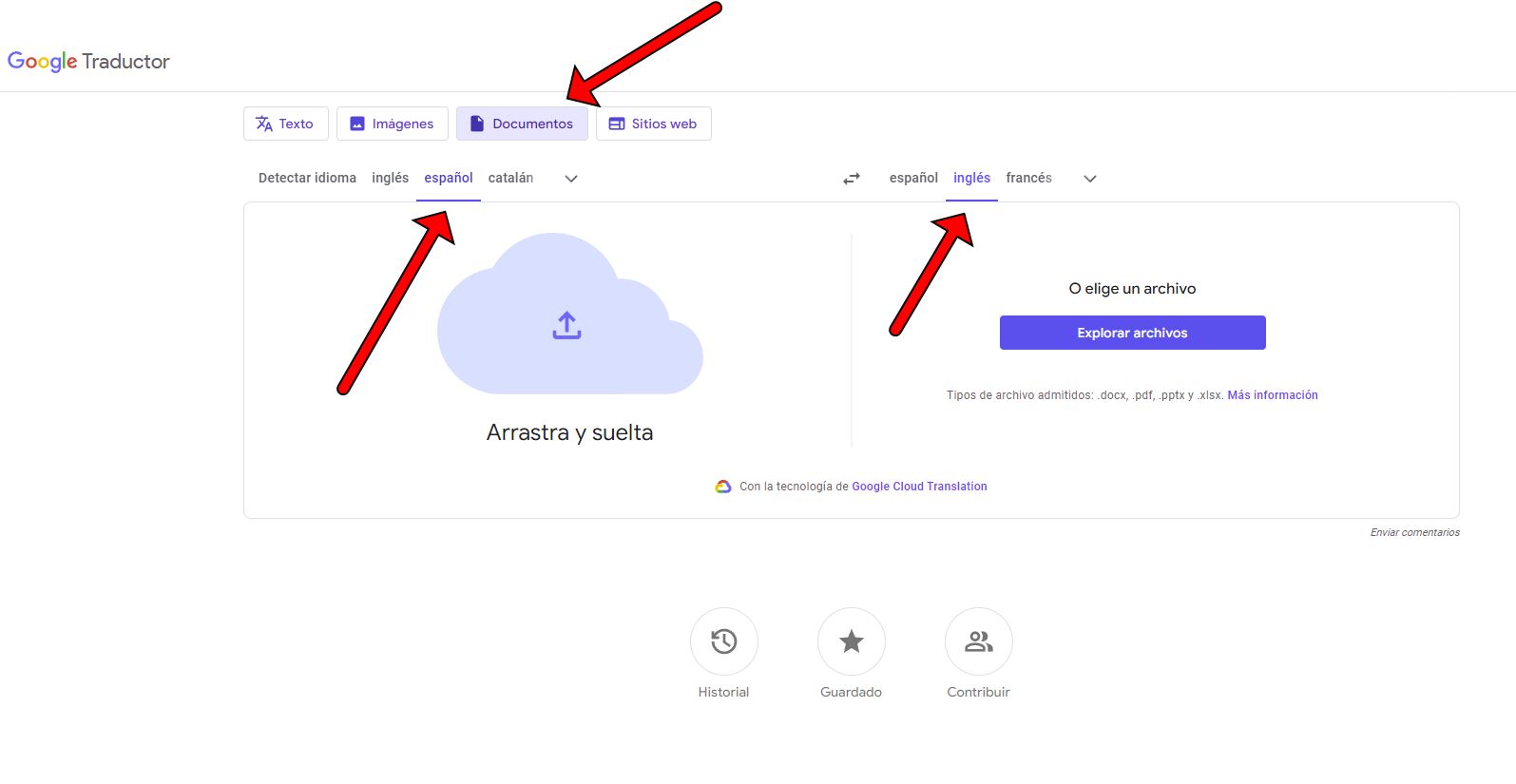
Si, nuestro amigo Google Traductor tiene una herramienta para hacerlo desde la web, seleccionando la opción de documentos que veis en la imagen superior.
Los pasos a seguir son:
- Visita el sitio web de Google Translate.
- Selecciona la opción de «Documentos» cerca del campo de texto.
- Haz clic en «Buscar en tu computadora» y selecciona el archivo PDF que deseas traducir.
- Elige el idioma original del documento y a qué idioma deseas traducirlo.
- Google Translate te proporcionará una traducción del contenido del PDF que puedes leer en línea.
DeepL
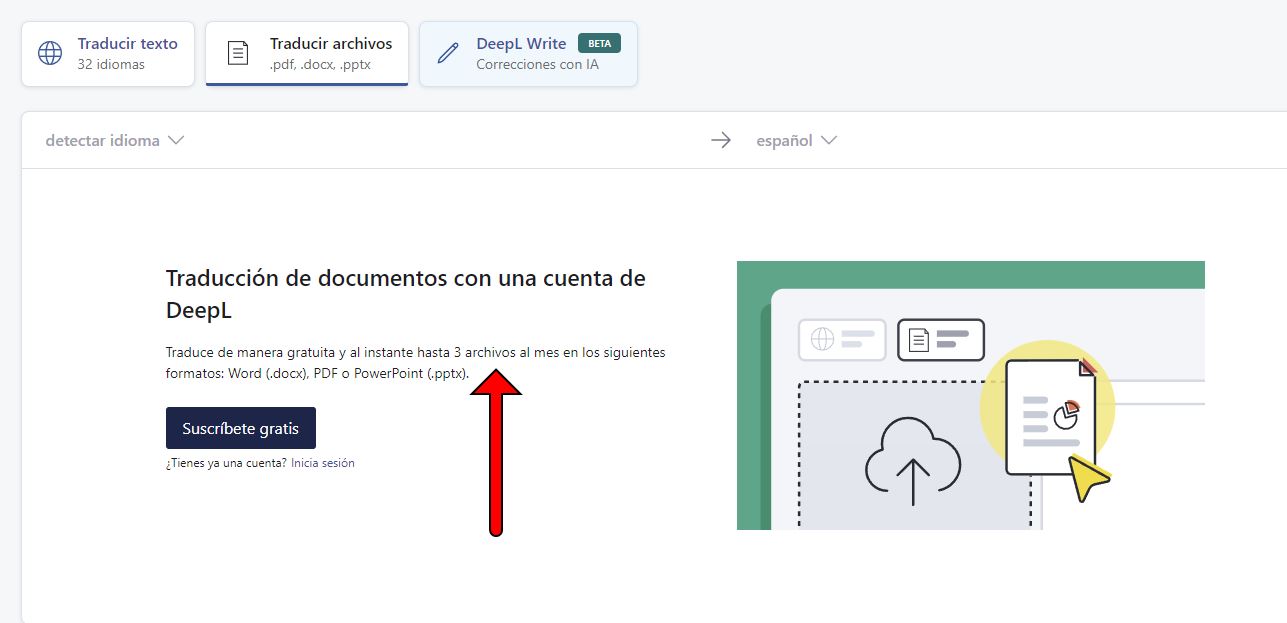
El famoso Deepl también tiene una opción semejante, pero solo se pueden traducir de forma gratuita tres archivos por mes. En muchas ocasiones la calidad de la traducción es superior a la ofrecida por Google Traductor.
- Accede a DeepL Translator en su sitio web.
- Selecciona «Traducir un documento» y carga tu archivo PDF.
- Elige el idioma de origen y el idioma al que deseas traducir.
- DeepL te permitirá descargar el documento traducido manteniendo, en la medida de lo posible, el formato original.
DocTranslator
El resultado suele ser bueno, aunque la página principal tiene tanta publicidad que a veces se dan clicks en anuncios en lugar de en la sección de subir archivo.
- Visita la página de DocTranslator en onlinedoctranslator.com
- Regístrate para obtener una cuenta gratuita, lo que te permite traducir documentos de hasta un cierto límite de palabras.
- Carga tu archivo PDF y selecciona los idiomas de origen y destino.
- Una vez completada la traducción, puedes descargar el documento traducido.
Microsoft Word
Si ya tienes Word, la solución es gratis, escondida en su menú. Para ello, Word primero transforma el PDF en un documento editable. Estos son los pasos:
- Abre Microsoft Word (la versión más reciente ofrece mejores capacidades de manejo de PDF).
- Ve a «Archivo» > «Abrir» y selecciona el PDF que deseas traducir. Word lo convertirá en un documento editable.
- Una vez abierto, ve a «Revisar» > «Traducir» > «Traducir documento». Elige el idioma de destino y sigue las instrucciones.
- Aunque Word no es una herramienta de traducción dedicada, puede ser útil para documentos sencillos.
ILovePDF
Con esta solución podéis transformar vuestro PDF en texto o en Word, y una vez hecho eso, traducirlo con el servicio que queráis, incluyendo Google Traductor, por supuesto.
También podéis usar ChatGPT Plus, pero al requerir una suscripción, no puedo ponerlo como solución gratis, claro (aunque siguiendo esa norma tampoco tendría que haber mencionado a Word)…
De todas formas, es importante tener en cuenta que la precisión de la traducción puede variar dependiendo de la complejidad del texto y el servicio utilizado. Por lo tanto, para documentos críticos o muy técnicos, podría ser recomendable revisar la traducción con un profesional. También suele haber más problemas si el PDF contiene imágenes, ya que sacar el texto de una imagen es más complicado que únicamente leerlo (aunque para eso tenemos herramientas OCR).

